Bu makale, Windows 11’de önyüklemeden sonra başlangıç sesini kapatmanın bir yolunu arayanlar için ekran görüntüleri içeren bir kurulum kılavuzudur.
Windows 11’de yeni bir başlangıç sesi duymuş olabilirsiniz. Windows 11 PC’nizi başlattığınız anda yeni bir başlangıç sesi çalacaktır. Başlangıç sesi, Windows işletim sisteminin ikonik bir öğesidir.
İşletim sistemi sürümünü Windows başlangıç sesiyle hızlı bir şekilde tanımlayabilirsiniz. Önceki Windows sürümleriyle karşılaştırıldığında, Windows 11’in başlangıç ayarı daha rahat. Windows 11’in başlangıç sesi kullanıcıları rahatsız etmese de birçok kişi onu tamamen devre dışı bırakmak istiyor.
Windows 11’in başlangıç sesinin toplantılar sırasında veya sessiz ortamlarda çalmasını engelleyebilirsiniz. Bu durumda, tüm başlangıç seslerini devre dışı bırakabilirsiniz.
Aşağıda Windows 11’de önyükleme yaptıktan sonra başlangıç sesini nasıl kapatacağımı paylaşıyorum. Kontrol etmek için kaydırmaya devam edin.
Windows 11’de önyüklemeden sonra başlangıç sesini kapatma işlemi
Windows 11’de PC’nizi açtığınızda çalan başlangıç sesini nasıl kapatacağınız çok kolay. Bu yazıda, Windows 11’de başlangıç sesini devre dışı bırakmak için adım adım bir kılavuz paylaşacağız.
1. Ayarlarda başlangıç sesini devre dışı bırakın
Bu yöntemde, başlangıç sesini devre dışı bırakmak için Windows 11 Ayarlar uygulamasını kullanın.
- İlk olarak, Windows Başlat düğmesine tıklayın ve Ayarlar’ı seçin .
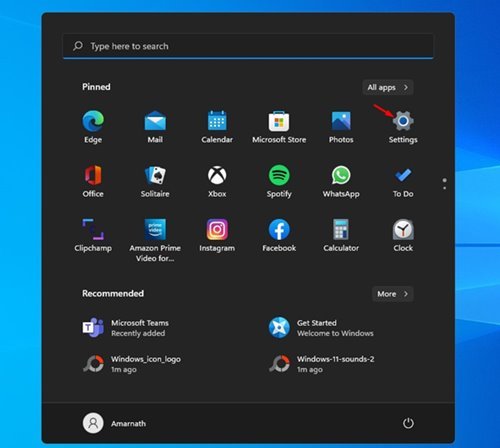
- Ayarlar sayfasında, aşağıda gösterildiği gibi Kişiselleştirme Seçenekleri’ne tıklayın.
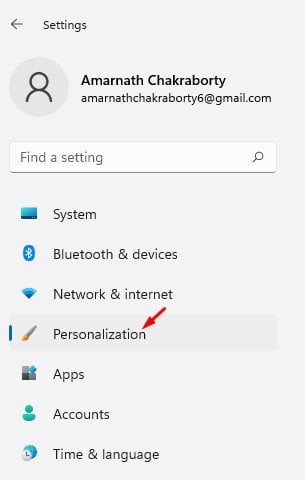
- Aşağıdaki ekran görüntüsünde gösterildiği gibi sağ bölmedeki Tema seçeneğini tıklayın .
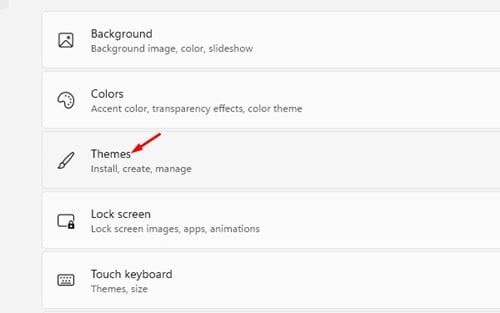
- Şimdi ses seçeneğine tıklayın.

- Ses altında , ‘Windows başlangıç sesini çal’ seçeneğinin işaretini kaldırın ve Uygula düğmesini tıklayın.
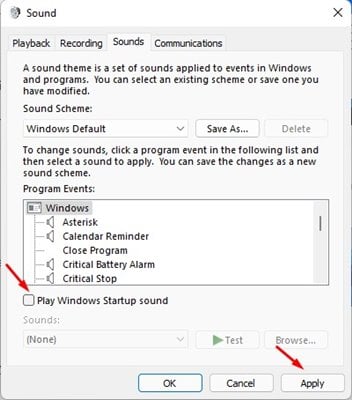
Bu kurulum tamamlandı. Şimdi Windows 11 bilgisayarımda başlangıç sesi çalmıyor.
2. Grup İlkesi Düzenleyicisi’nde başlangıç sesini devre dışı bırakın
Bu yöntemde, Windows 11 başlangıç sesini devre dışı bırakmak için Grup İlkesi Düzenleyicisini kullanın.
- Öncelikle klavyenizdeki Windows tuşu + R tuşuna basın. Bu, Çalıştır iletişim kutusunu açacak , ‘gpedit.msc’ yazıp Enter düğmesine basacaktır.
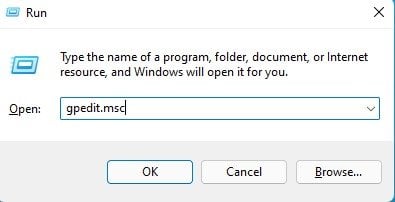
- Grup İlkesi Düzenleyicisi’nde aşağıdaki yola gidin.
Computer Configuration\Administrative Templates\System\Logon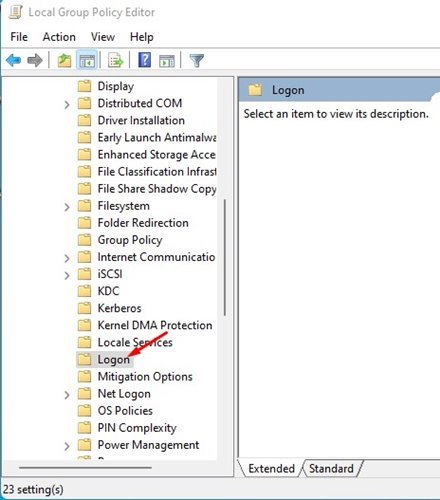
- Sağ bölmede, Windows başlangıç sesini kapat seçeneğine çift tıklayın .
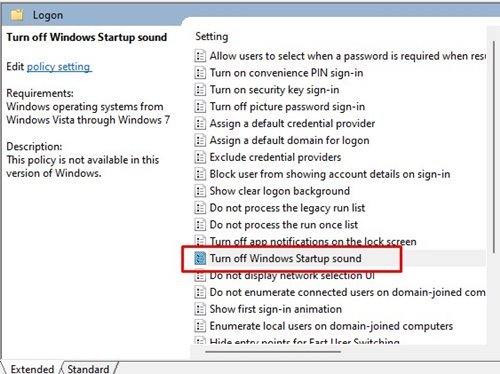
- Görünen açılır pencerede ‘ Etkinleştir ‘ seçeneğini seçin ve ‘ Tamam ‘ düğmesini tıklayın.
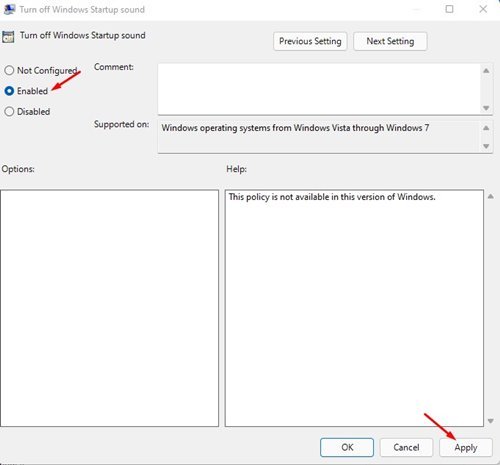
Bu kurulum tamamlandı. Grup ilkesi düzenleyicisi aracılığıyla Windows 11 başlangıç sesi nasıl devre dışı bırakılır.
3. Windows 11’de Başlangıç Sesini Kayıt Defteri Düzenleyicisi aracılığıyla devre dışı bırakın
Bu yöntemde, Windows 11 başlangıç sesini devre dışı bırakmak için kayıt defteri düzenleyicisini kullanıyoruz.
- Öncelikle klavyenizdeki Windows tuşu + R tuşuna basın. Çalıştır iletişim kutusu açılır. Çalıştır iletişim kutusuna Regedit yazın ve Enter düğmesine basın.
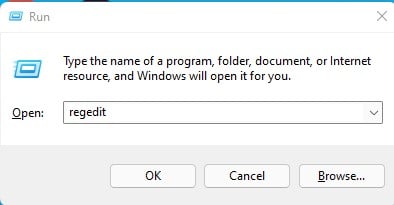
- Kayıt defteri düzenleyicisinde aşağıdaki yola gidin.
HKEY_LOCAL_MACHINE\SOFTWARE\Microsoft\Windows\CurrentVersion\Authentication\LogonUI\BootAnimation - Şimdi sağ bölmedeki DisableStartupSound seçeneğine çift tıklayın .
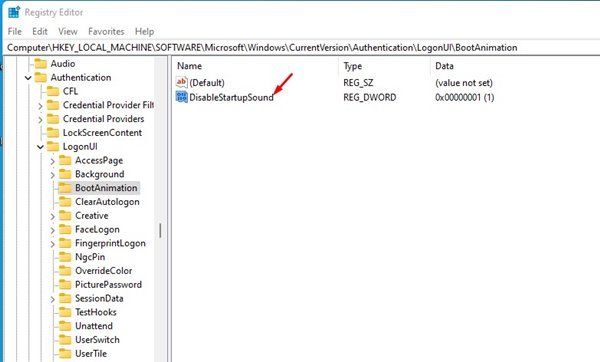
- Değer verisini ‘0’ olarak değiştirmeniz ve Tamam düğmesini tıklamanız gerekir.
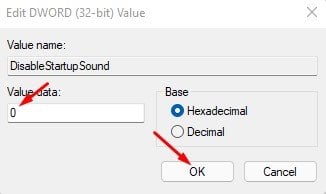
Bu kurulum tamamlandı. Tamamlandı. Bu, Windows 11 işletim sisteminde başlangıç sesini devre dışı bırakacaktır.
Yukarıda, Windows 11’de önyükleme yaptıktan sonra başlangıç sesini nasıl kapatacağımıza baktık. Umarız bu bilgiler ihtiyacınız olanı bulmanıza yardımcı olmuştur.













